【Suica】iPhone機種変更時の「Apple Pay」に登録されてる「Suica」情報の移行方法。移行手順をご紹介!
iPhone 機種変 Suica 移行
ついに発売が迫ってきた新しい「iPhone 」シリーズ。
これまで利用してきた「iPhone」から機種変更して手にする方も多いかと思います('◇')ゞ
そこで今回は、機種変更前の旧「iPhone」のApple Payに登録されている「Suica」情報の、新しい「iPhone」への移行手順のご紹介です( *´艸`)
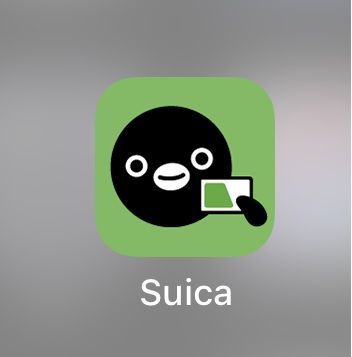
交換前のiPhoneでの操作。
まずは機種変更する前のiPhone(旧iPhone)にて操作が必要です。
1、「Wallet」アプリを起動する。
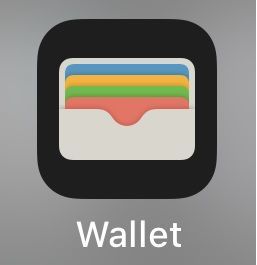
2、「Suica」を選択し、右下の「・・・」マークをタップする。
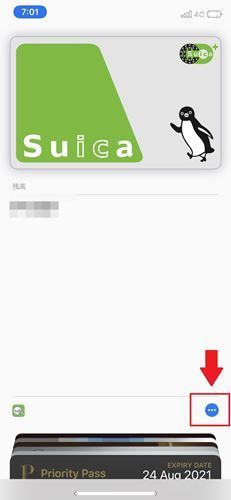
3、画面一番下にある、「カードを削除」をタップする。
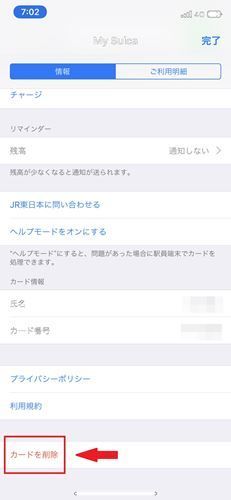
4、「削除」をタップする。
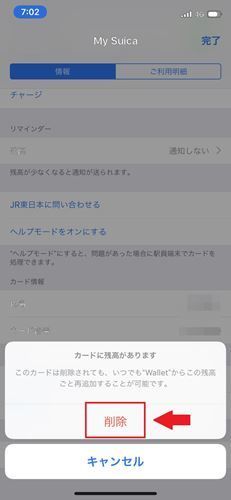
この操作を行うことにより、「Suica」の情報がサーバに退避される仕様となっているようです。
チャージの残高や、定期の情報が削除されてしまうことではないのでご安心ください( ^ω^ )
交換後のiPhoneでの操作
そしていよいよ新しい「iPhone」での操作です。
と、小難しいことは一切ありません('◇')ゞ
上記の通り、旧iPhoneで行った「削除」の操作によって、Suicaの情報はサーバに退避されている状態です。
ですので、新しいiPhoneでは、「Wallet」アプリを立ち上げてSuicaの再設定を行うことで、サーバから情報が引き継がれ、引き続き同じ情報のSuicaが利用できるようになります( *´艸`)
どうだったでしょうか。
古いiPhoneでSuicaの削除(サーバへの退避)を行い、新しいiPhoneでSuicaの再設定を行うことで引き続き利用ができます。
簡単ですね( *´艸`)
注意事項
しかし注意事項がいくつかあります。
- 機種変更前に旧iPhoneで上記の操作が必要である。
- 複数枚のSuicaを設定している場合はカードごとに同じ操作をする必要がある。
- 新しいiPhoneでは旧iPhoneと同じ「Apple ID」でサインインする必要がある。
これらの注意事項を守って頂くことで、今回ご紹介した方法での「Suica」の移行を行うことができます!
と、今回ご紹介した手順は、iPhoneの「Suica」アプリ内でも説明がなされています( ^ω^ )
1、「Suica」アプリを立ち上げる
2、左上にある「人」の形をしたアイコン(アカウント設定)のマークをタップする。
3、「お知らせ一覧」をタップする。
4「機種変更をご検討のお客様へ(お手続きのご案内)をタップする。
そうすると、下記のように今回ご紹介した手順が案内されています♪
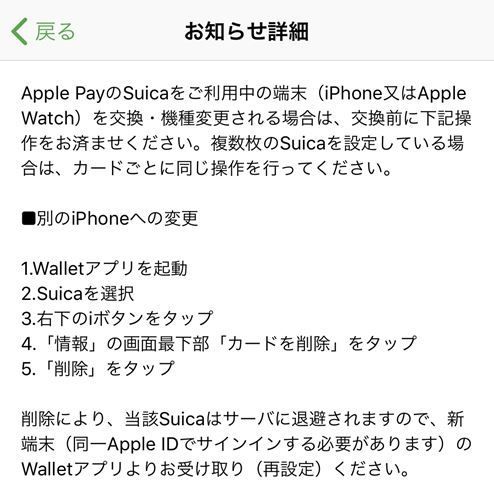
もう間もなくと迫った新型iPhoneの発売日。
皆さん、手にしたら各種設定を行うかと思いますが、今回の記事が「Suica」の再設定についての一助となれば幸いです。
それでは今回は以上です。
ほなまた。